本日Appleが各種不具合を修正した【iOS 14.0.1】の配信を開始しました。
先日リリースされた【iOS 14】では、大小様々な不具合が発生しておりましたが、今回の【iOS 14.0.1】にて多くの不具合は修正されたかと思います。特に、iPhoneの再起動後にブラウザとメールのデフォルト設定がリセットされる不具合は厄介でしたし、Wi-Fiに接続できない不具合も修正された模様。また、iPhone 7とiPhone 7 Plusにおけるカメラ不具合も修正されたようです。
勿論、まだ直っていない不具合もあるかもしれませんが、現在【iOS 14】を利用中の皆さんは早めに適用しておくと良いでしょう。
他にも、「iPadOS 14.0.1」「watchOS 7.0.1」「tvOS 14.0.1」「macOS Catalina 10.15.7」も配信されています。各ユーザーは速やかに適用しておきましょう。なお、いずれもCVE番号が割り振られた脆弱性修正はない模様です。
iOS 14.0.1のアップデート内容
iOS 14.0.1のアップデート内容は以下の通り。
このアップデートにはiPhoneのバグ修正が含まれます。
- iPhoneの再起動後にブラウザとメールのデフォルト設定がリセットされる可能性がある問題を修正
- iPhone 7とiPhone 7 Plusでカメラのプレビューが表示されない可能性がある問題に対処
- iPhoneがWi-Fiネットワークに接続できない可能性がある問題を修正
- 一部のメールプロバイダでメールが送信できない可能性がある問題を解決
- Newsウィジェットで画像が表示されない可能性がある問題に対処
Appleソフトウェア・アップデートのセキュリティコンテンツについては、以下のWebサイトをご覧ください:
https://support.apple.com/kb/HT201222
iOS 14.0.1の不具合情報
現時点で【iOS 14.0.1】に関する大きな不具合情報は入ってきておりません。
※不具合情報があればコメント等でお知らせ頂けると幸いです。
※随時情報は更新しています。再訪問時は念のためにブラウザの更新ボタンを押してください。
※2020/09/25時点の情報。
【iOS 14】未対応アプリの情報については以下のページでご確認ください。
iOS 14.0.1へのアップデート前にはバックアップを取っておきましょう。
これから「iOS 14.0.1」へiPhoneをアップデートしようと思っている方は、アップデート中やアップデート後の不具合に備えて、面倒でも事前にiCloudやPCのiTunesでしっかりデータバックアップを取ってから作業を行いましょう。
iOS 14.0.1へのアップデート手順
「iOS 14.0.1」配信開始後すぐに手動でアップデートしたい場合は、iTunesを介してパソコン経由でアップデートする方法と、iPhone単体でOTAアップデートする方法があります。どちらでも大丈夫ですが、個人的にはiTunesを介してのアップデートの方が安全性が高くおすすめです。
iPhone単体で「iOS 14.0.1」へアップデートを行う場合は、以下の手順で行ってください。
まずは【設定】アプリを開き、【一般】をタップ。
続いて【ソフトウェア・アップデート】をタップ。
以下の画面が表示されるので【ダウンロードしてインストール】をタップ。
以上で「iOS 14.0.1」へのアップデート作業が開始されます。今回は30分程度で完了しましたが、時間の余裕がある際に行うと良いでしょう。
iOS 14.0.1アップデート後にはiPhoneを一度再起動させるのがおすすめ!
iOS 14.0.1へアップデートした後は、一度iPhoneの再起動を行っておきましょう。これによってバッテリーの減りが異常に早いなどの不具合が改善する場合もあります。自分はOSアップデート後は念のために毎回再起動させています。
iPhone X / XS / XR / 11を再起動する
- サイドボタンといずれかの音量調節ボタンを、スライダが表示されるまで押し続けます。
- スライダをドラッグして、iPhone X の電源を完全に切ります。
- iPhone X の電源が切れたら、サイドボタンをもう一度、Apple ロゴが表示されるまで押し続けます。
iPhone SE、iPhone 8 以前、iPad、iPod touch を再起動する
- 上部のボタン (またはサイドボタン) を、スライダが表示されるまで押し続けます。
- スライダをドラッグしてデバイスの電源を完全に切ります。
- デバイスの電源が切れたら、上部のボタン (またはサイドボタン) を再び、今度は Apple ロゴが表示されるまで押し続けます。
※ iOS 11 以降では、「設定」>「一般」>「システム終了」の順に選択して、デバイスの電源を切れるようになりました。その後サイドボタンを長押しして電源オンにすればOKです。

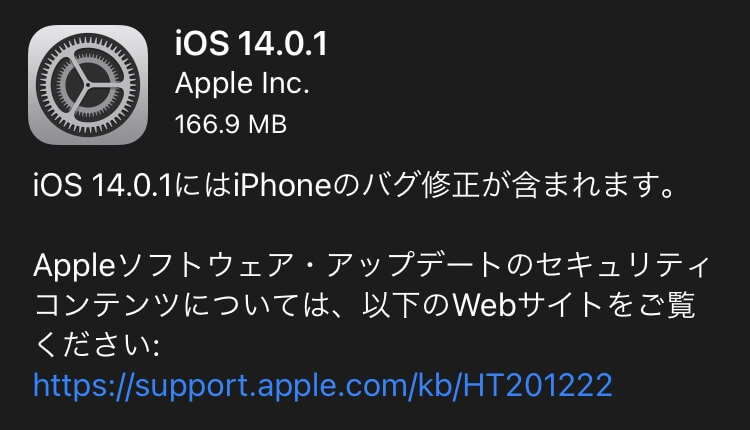





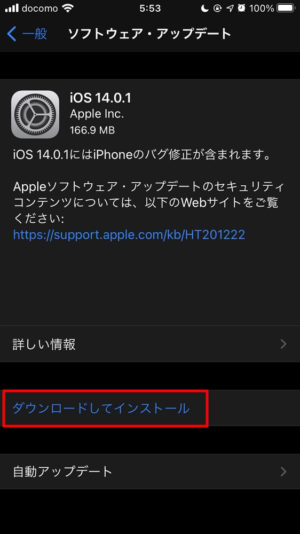






コメント